-
前言
nvm 是 node.js 的版本管理工具,可以运行在多种操作系统上 -
下载nvm-windows安装包
https://github.com/coreybutler/nvm-windows/releases
选择安装版,nvm-setup.zip:这是一个安装包,下载之后点击安装,无需配置就可以使用,方便。
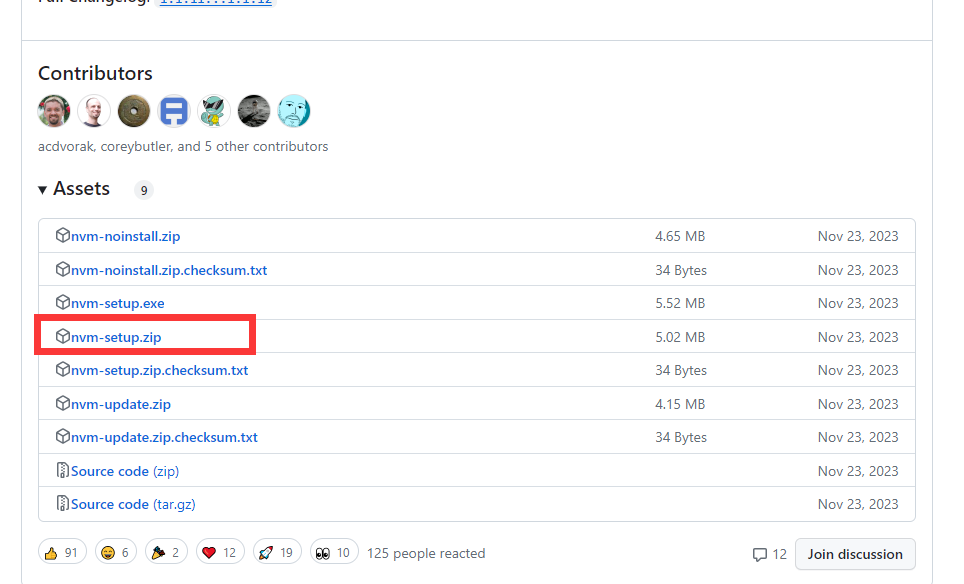
-
安装
下载好解压缩包点击进行安装
因为小编windows系统之前安装过nodejs,所以直接安装选择默认的下一步一路完成。
注意:小编的nodejs安装路径选择是默认的:C:\Program Files\nodejs 。如果路径不一样,最好安装匹配一致了,这里nvm只是需要配置nodejs的安装目录,确保后面管理不同的版本能寻找到正确的nodejs路径。 -
检查nvm是否安装成功,使用如下命令
nvm -v出现如下版本显示即安装完成:
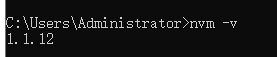
-
nvm常用命令清单
nvm for windows是一个命令行工具,在控制台输入nvm,就可以看到它的命令用法。基本命令有:
nvm arch [32|64] : 显示node是运行在32位还是64位模式。指定32或64来覆盖默认体系结构。
nvm install <version> [arch]: 该可以是node.js版本或最新稳定版本latest。(可选[arch])指定安装32位或64位版本(默认为系统arch)。设置[arch]为all以安装32和64位版本。在命令后面添加--insecure ,可以绕过远端下载服务器的SSL验证。
nvm list [available]: 列出已经安装的node.js版本。可选的available,显示可下载版本的部分列表。这个命令可以简写为nvm ls [available]。
nvm on: 启用node.js版本管理。
nvm off: 禁用node.js版本管理(不卸载任何东西)
nvm proxy [url]: 设置用于下载的代理。留[url]空白,以查看当前的代理。设置[url]为none删除代理。
nvm node_mirror [url]:设置node镜像,默认为https://nodejs.org/dist/.。我建议设置为淘宝的镜像https://npm.taobao.org/mirrors/node/
nvm npm_mirror [url]:设置npm镜像,默认为https://github.com/npm/npm/archive/。我建议设置为淘宝的镜像https://npm.taobao.org/mirrors/npm/
nvm uninstall <version>: 卸载指定版本的nodejs。
nvm use [version] [arch]: 切换到使用指定的nodejs版本。可以指定32/64位[arch]。nvm use <arch>将继续使用所选版本,但根据提供的值切换到32/64位模式的<arch>
nvm root [path]: 设置 nvm 存储node.js不同版本的目录 ,如果未设置,将使用当前目录。
nvm version: 显示当前运行的nvm版本,可以简写为nvm vnvm list //查看目前已经安装的版本
nvm list available //显示可下载版本的部分列表
nvm install 10.15.0 //安装指定的版本的nodejs
nvm use 10.15.0 //使用指定版本的nodejs
npm install -g cnpm --registry=https://registry.npm.taobao.org //使用淘宝镜像
版权声明:《 windows环境下使用 nvm 控制nodejs版本教程 》为漠北星火原创文章,转载请注明出处!
最后编辑:2024-1-4 03:01:39

请登录后发表评论